
Bạn đã thử hệ thống Windows 11. Bạn không thích hệ thống Windows 11 và muốn quay lại hệ thống Windows 10. Về giấy phép, nếu bạn có giấy phép hệ thống gốc Windows 10 sau khi nâng cấp lên hệ thống Windows 11, bạn luôn có thể quay lại. Việc hạ cấp xuống hệ điều hành cũ hơn phụ thuộc vào thời gian bạn sử dụng hệ thống Windows 11.
Gỡ cài đặt Windows 11
Có hai cách để gỡ cài đặt hệ thống Windows 11: bạn có thể khôi phục nó vào hệ thống Windows 10 hoặc định dạng đĩa hệ thống Windows và cài đặt một hệ thống mới Windows 10.
1. khôi phục Windows 11 đến Windows 10
Nếu bạn muốn khôi phục hệ thống Windows 10, bạn bị giới hạn bởi một số điều kiện;
Bạn cần cài đặt hệ thống Windows 11 bằng cách cập nhật hệ thống Windows 10, tức là Windows 11 KHÔNG nên là bản cài đặt sạch.
Nâng cấp hệ thống lên hệ thống Windows 11 10 ngày trước hoặc ít hơn.
Thư mục không bị xóa Windows.old trên đĩa hệ thống Windows.
Nếu bạn đáp ứng các yêu cầu trên, bạn có thể khôi phục hệ thống của mình Windows 10 từ hệ thống Windows 11 bằng cách làm theo các bước dưới đây.
Mở ứng dụng Cài đặt bằng phím tắt Win+I.
Chuyển đến Hệ thống.
Chọn Phục hồi.
Trong Tùy chọn khôi phục, hãy chọn Quay lại.
Thực hiện theo các hướng dẫn trên màn hình để khôi phục hệ thống của bạn Windows 10.
Lưu ý: Nếu tùy chọn này chuyển sang màu xám với thông báo “Tùy chọn này không còn khả dụng trên máy tính này”, thì bạn đang sử dụng Windows 11 trong hơn 10 ngày, bạn đã xóa thư mục Windows.old hoặc bạn đã cài đặt hệ thống Windows 11 tươi.
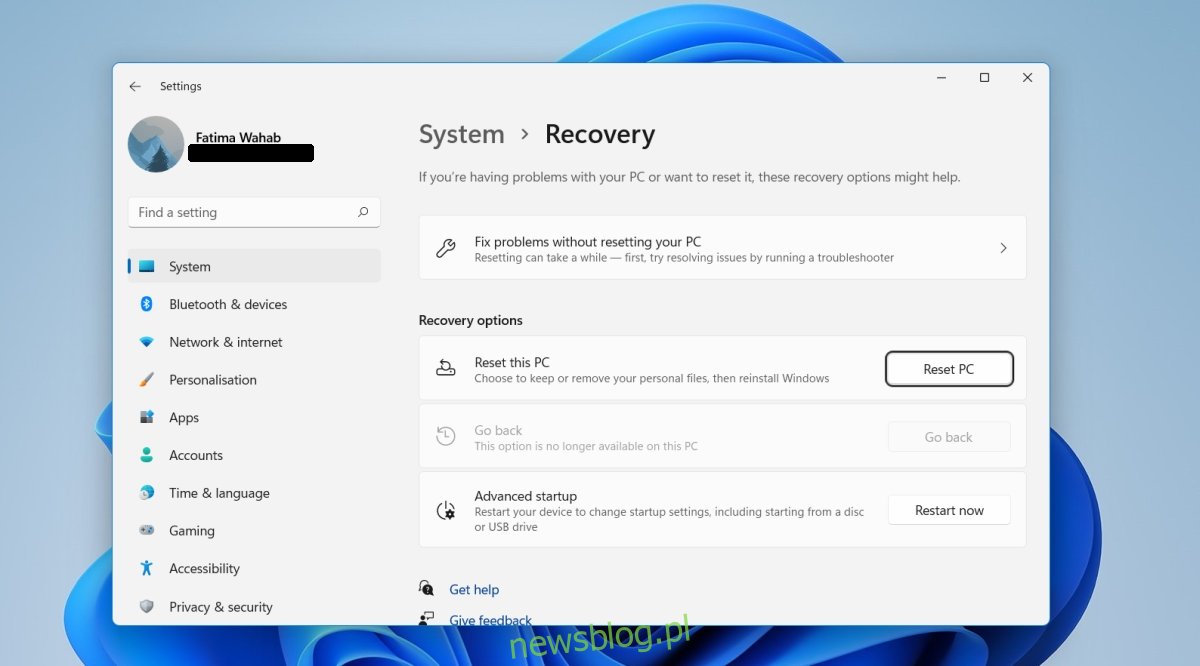
2. Cài đặt hệ thống mới Windows 10
Nếu bạn không thể khôi phục hệ thống của mình Windows 10, bạn sẽ phải cài đặt lại nó trên hệ thống của mình Windows 11. Đảm bảo rằng bạn đã sao lưu tất cả các tệp quan trọng trước khi cài đặt lại hệ thống của mình Windows 10.
Truy cập trang tải xuống của Microsoft dành cho hệ thống của bạn Windows 10.
Tải xuống công cụ tạo phương tiện trên hệ thống của bạn Windows 10.
Khởi chạy công cụ tiện ích và chọn phiên bản hệ thống Windows 10 và ngôn ngữ bạn muốn sử dụng.
Kết nối với hệ thống USB có dung lượng ít nhất 8 GB.
Chọn tùy chọn ghi USB.
Cho phép công cụ tải xuống và ghi lại hệ thống của bạn Windows 10 vào ổ USB.
Khi USB đã sẵn sàng, hãy khởi động lại hệ thống.
Khởi động vào BIOS.
Đặt thiết bị khởi động đầu tiên thành USB.
Kết nối USB cài đặt hệ thống Windows 10 vào hệ thống của bạn.
Khởi động lại hệ thống.
Trên màn hình cài đặt, chọn ngôn ngữ hệ điều hành của bạn.
Chọn ổ đĩa hệ thống của bạn Windows và định dạng nó (điều này sẽ xóa mọi thứ trên ổ đĩa, bao gồm tất cả các tệp hệ thống Windows 11).
Sau khi định dạng xong, hãy làm theo hướng dẫn trên màn hình để cài đặt hệ thống Windows 10.
Lưu ý: hệ thống Windows 10 có thể được cài đặt trong 20 phút để 2 giờ. Nó phụ thuộc vào phần cứng của bạn.
Đăng kí
Windows 11 không có bất kỳ tính năng chính nào mà người dùng bình thường có thể muốn nâng cấp, nhưng đó là một hệ điều hành hoàn toàn mới. Nếu bạn đang mua một máy tính xách tay hoặc máy tính để bàn mới, hãy mua nó cùng với hệ thống Windows 11 không phải là một ý tưởng tồi. Nó chủ yếu là ổn định. Tuy nhiên, nếu bạn đến từ hệ thống Windows 10, Những thay đổi về hệ điều hành, dù nhỏ đến đâu, có thể không theo ý thích của bạn.
